现在的年轻人,除了手里必备的手机外,还有电脑,而作为自己的电脑,自然少不了隐私的东西,比如相片,和其他的东西,而自己的电脑,不可能24小时都在身边,有用户就问设置密码,下面,小编跟大家说说开机密码.
对于用户来说 , 最重要的莫过于用户的个人的隐私了 , 可见和不可见的 , 都是最要紧的 , 为了更好的保护自己的个人隐私 , 给电脑设置开机密码是必不可少的一道关卡了 , 不过这对于一些新手来说 , 是很比较艰难的操作 , 下面 , 小编给大家带来了win10开机密码设置的图文解说 。
相信很多用户都喜欢把自己的电脑设置开机密码 , 有个人所得隐私安全意识都会这么做 , 主要是用防止别人篡改自己的电脑的信息 , 其实 , 别看使用电脑的用户那么多 , 蒸蒸日上 , 但是都是些小学生 , 不识大体 , 下面 , 小编给大家讲解设置win10开机密码的方法 。
win10开机密码怎么设置
打开设置界面

文章插图
开机密码电脑图解-1
点击上图中的账户选项 , 进入下图界面 。

文章插图
密码电脑图解-2
点击上图中箭头所示的登陆选项 , 进入下图界面 。
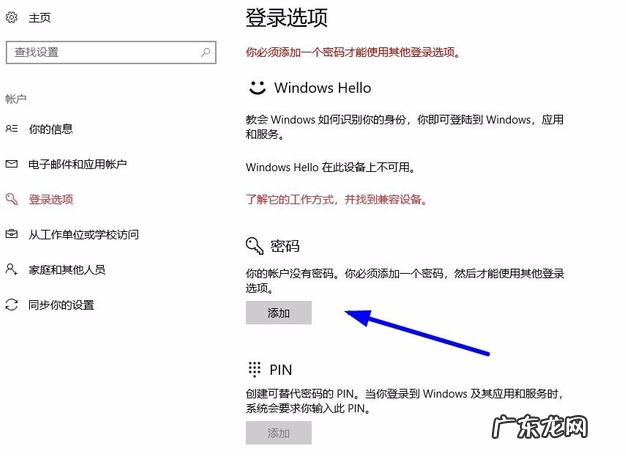
文章插图
设置密码电脑图解-3
点击上图箭头所示的“添加”菜单 , 进入下图界面
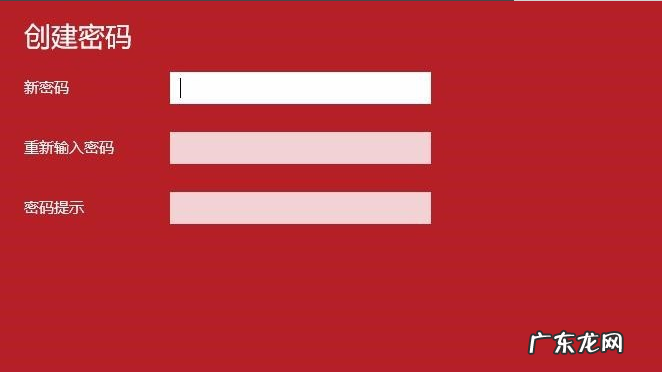
文章插图
密码电脑图解-4
输入自己设定的密码两次 , 并且输入密码提示 , 完成后点击下一步 , 进入下图界面 。

文章插图
设置密码电脑图解-5
点击上图中的完成按钮 , 进入下图界面 。 说明密码已经添加成功了 。
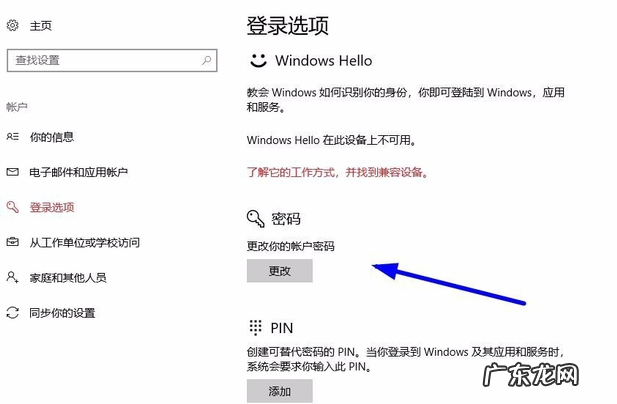
文章插图
开机密码电脑图解-6
【win10忘记密码如何开机 windows10密码,详细教您win10开机密码怎么设置】以上就是设置win10开机密码的方法 。
- win7升级win10还免费吗 windows10,详细教您怎么win10系统
- win10安装u盘制作方法 win10安装教程,详细教您怎么安装win10
- 企业版好还是专业版好 win10企业版,详细教您win10企业版与专业版的区别
- windows10最新版本号 win10版本,详细教您怎样查看win10版本号
- 设置了快速启动无法进入bios win10快速启动,详细教您win10设置快速启动方法
- win10 1709版本 win10 1709,详细教您Win10 1709自动更新如何关闭
- windows隐藏文件夹怎么显示 如何显示隐藏的文件夹,详细教您win10如何显示隐藏的文件夹
- win10如何提高电脑开机速度 如何提高开机速度,详细教您如何提高电脑开机速度
- win10鼠标不能拖动文件了 win10鼠标不能拖动文件,详细教您win10鼠标无法拖动文件怎么解决
- win10不兼容游戏名单 不兼容的应用程序,详细教您win10不兼容的应用程序怎么办
特别声明:本站内容均来自网友提供或互联网,仅供参考,请勿用于商业和其他非法用途。如果侵犯了您的权益请与我们联系,我们将在24小时内删除。
